Zusammenfassung:
Haben Sie Probleme beim Entfernen von Kopf- und Fußzeilen aus Ihrem PDF? Finden Sie die Lösung in dieser detaillierten Schritt-für-Schritt-Anleitung zum Entfernen von Kopf- und Fußzeilen aus PDF.
PDF-Dateien gehören heute zu den am häufigsten verwendeten Dokumenten, doch Änderungen daran können eine große Herausforderung darstellen. Vielleicht planen Sie, die Kopf- und Fußzeile in einer PDF-Datei anzupassen, um veraltete Informationen zu korrigieren, oder Sie haben das Gefühl, dass eine Kopf- und Fußzeile das Design auf der ersten Seite beeinträchtigen könnte. Was auch immer der Fall sein mag, das Entfernen von Kopf- und Fußzeilen ist ziemlich einfach, wenn Sie über die richtigen Werkzeuge verfügen.
In diesem Artikel erfahren Sie, wie Sie mit den richtigen Werkzeugen ganz einfach die Kopf- und Fußzeile aus einer PDF-Datei entfernen. Zu diesen Tools gehören EaseUS PDF Editor, Adobe Acrobat und Soda PDF Editor. Lassen Sie uns ohne weitere Umschweife in diese Verfahren eintauchen.
So entfernen Sie Kopf- und Fußzeilen aus PDF mit EaseUS PDF Editor
Obwohl neu in der Welt der PDF-Bearbeitung, ist EaseUS PDF Editor ein bemerkenswerter PDF-Editor für Windows mit vielen Bearbeitungsfunktionen. Mit dieser Software können Benutzer PDF-Dateien problemlos in andere Formate konvertieren und umgekehrt. Es eignet sich auch hervorragend für Bearbeitungszwecke. Wenn Sie also nach Möglichkeiten suchen, die Kopf- und Fußzeile aus Ihrer PDF-Datei zu entfernen, sollten Sie die Verwendung dieses Tools in Betracht ziehen.
Mit EaseUS PDF Editor können Benutzer außerdem ausfüllbare Dateien in PDFs entfernen , ganze PDF-Dateien in einzelne One-Pager aufteilen oder bestimmte Seiten in unabhängige PDF-Dateien extrahieren. Dank der starken Verschlüsselungsfunktion können Benutzer ihre Dokumente vor unbefugtem Zugriff wie Kopieren oder Drucken schützen. Und Sie können das Kopieren von Dokumenten noch weiter verhindern, indem Sie Ihre PDF-Dateien mit einem Bild- oder Textwasserzeichen versehen.
Hauptmerkmale:
- Saubere und benutzerfreundliche Oberfläche
- Entfernen Sie einfach das Passwort aus PDF
- Eine ausgezeichnete Preisoption für eine lebenslange Lizenzierung
- Die OCR-Technologie extrahiert und wandelt geschriebenen Text in bearbeitbare Dokumente um
Laden Sie EaseUS PDF Editor herunter und befolgen Sie die drei Schritte, um die Kopf- und Fußzeile zu löschen
Schritt 1. Starten Sie den EaseUS PDF Editor, klicken Sie auf „PDF bearbeiten“ und wählen Sie dann die PDF-Datei aus, die Sie bearbeiten möchten.
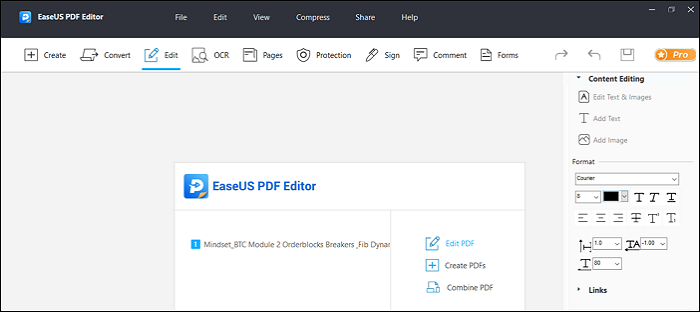
Schritt 2. Klicken Sie oben auf der Seite auf „Seiten“. Auf der rechten Seite wird eine Spalte angezeigt.
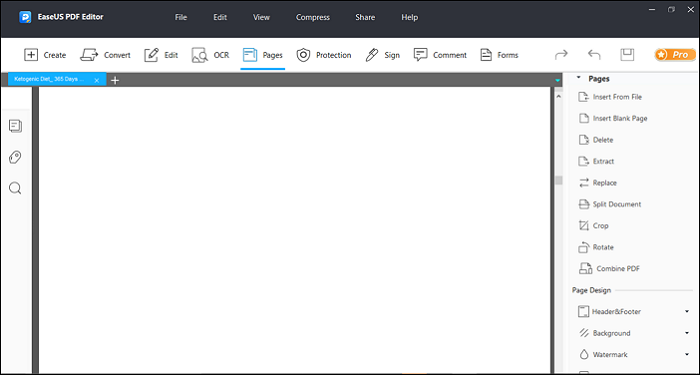
Schritt 3. Scrollen Sie nach unten und klicken Sie auf „Kopf- und Fußzeile“. Es erscheint ein Dropdown-Menü. Wählen Sie dann „Entfernen“.
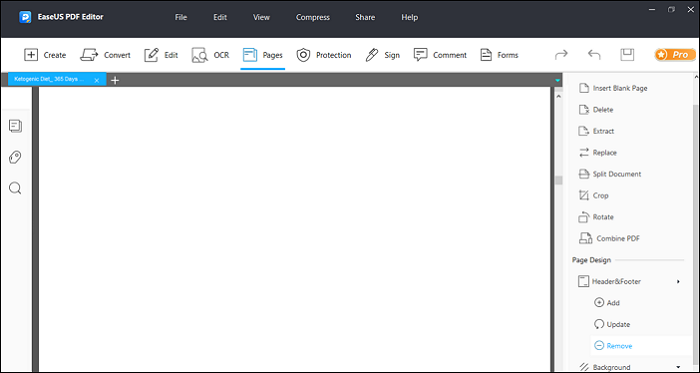
So löschen Sie eine Kopf- und Fußzeile mit Adobe Acrobat
Adobe Acrobat ist ein weiteres hervorragendes Tool, mit dem Sie alle unerwünschten Kopf- und Fußzeilen aus Ihrem PDF-Dokument entfernen können.
Mit diesem Programm können Sie Ihre PDFs von Grund auf erstellen, indem Sie entweder Dokumente und Bildformate importieren oder sogar den Inhalt Ihrer Windows-Zwischenablage extrahieren. Wenn Sie außerdem wissen möchten, wie Sie eine Kopf- oder Fußzeile aus Ihrem PDF-Dokument entfernen können, können Sie die Bearbeitungsfunktionen von Adobe Acrobat ausprobieren.
Benutzer, die Mitglieder eines Produktionsteams sind, werden diese Software zu schätzen wissen, da sie die Zusammenarbeit verbessert. Mit „Zur Überprüfung senden“ von Acrobat können Sie schnell Feedback von mehreren Überprüfern einholen. Wenn es dann um die Sicherung Ihrer Dokumente geht, können Sie Ihre PDF-Dateien verschlüsseln und vertrauliche Informationen oder urheberrechtlich geschütztes Material mit nur wenigen Klicks schützen.
Hauptmerkmale:
- Der Aktionsassistent hilft Ihnen, sich wiederholende Befehle zu automatisieren, um Zeit und Tastenanschläge zu sparen
- Barrierefreiheitsprüfung, die den Barrierefreiheitsstatus Ihrer PDF-Datei analysiert
- Die VoiceOver-Unterstützung liest PDFs mit einer Standardstimme oder einer der auf Ihrem Computer installierten Stimmen vor
- Mobile Link, der Ihnen geräteübergreifend einfachen Zugriff auf Ihre aktuellen PDFs ermöglicht
4 Schritte zum Löschen von Kopf- und Fußzeilen aus PDF mit Adobe Acrobat
Schritt 1. Starten Sie die Adobe Acrobat-Software und wählen Sie „Extras“.
Schritt 2: Wählen Sie im Abschnitt „Erstellen und Bearbeiten“ die Option „PDF bearbeiten“. Wählen Sie dann die PDF-Datei mit den Kopf- und Fußzeilen aus.
Schritt 3: Klicken Sie oben im Bearbeitungsfeld auf Kopf- und Fußzeile. Ein Dropdown-Menü wird angezeigt.
Schritt 4: Wählen Sie im Dropdown-Feld Entfernen aus.
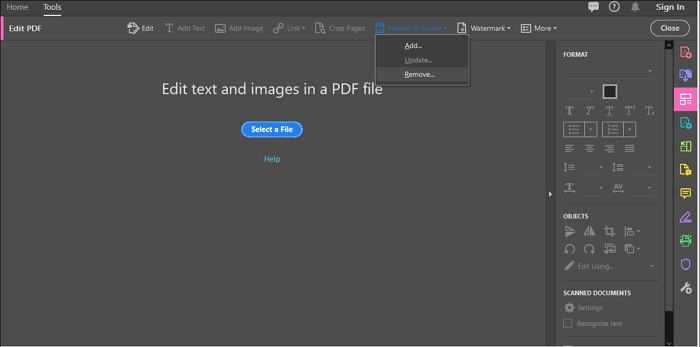
So entfernen Sie Kopf- und Fußzeilen mit Soda PDF Editor
Soda PDF Editor bietet auch eine großartige Möglichkeit, Kopf- und Fußzeilen aus einem PDF-Dokument zu löschen. Neben dieser Hauptfunktion konvertiert Soda PDF Excel-, JPG-, PPT- und TIFF-Dateien in PDF und konvertiert auch PDF-Dateien in diese Formate.
Wenn Sie PDFs zusammenführen oder teilen müssen, können Sie auch dieses Tool verwenden. Soda PDF Editor eignet sich auch hervorragend zum Sichern Ihrer Dateien. Damit können Sie Ihrem PDF einen Passwortschutz hinzufügen, um das Bearbeiten oder Kopieren einzuschränken. Anschließend können Sie Ihre Unterschriften an Ihre Datei anhängen, indem Sie sie entweder ausschreiben, zeichnen oder ein Bild hochladen.
Hauptmerkmale:
- Mit der OCR-Technologie können Benutzer gescannte Dokumente in bearbeitbare PDFs umwandeln
- Die Berechtigungsfunktion schränkt die Aktionen Ihrer Leser auf eine Datei ein, deren Eigentümer Sie sind
- Die Formularoption macht Ihr PDF mit mehreren Feldern und Schaltflächen interaktiver
- Elektronische Lesezeichen zur schnelleren Navigation durch umfangreiche Dokumente
4 Schritte zum Löschen von Kopf- und Fußzeilen aus PDF mit Soda PDF
Schritt 1. Starten Sie das Soda PDF-Programm und klicken Sie auf das Modul BEARBEITEN.
Schritt 2: Wählen Sie rechts die Option „Seitenmarkierungen entfernen“. Sie sehen ein Feld mit mehreren Seitenoptionen.
Schritt 3. Wählen Sie die Seite(n) aus, auf der Sie die Kopf- und Fußzeile löschen möchten.
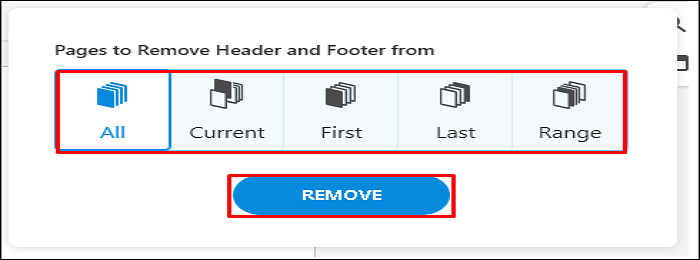
Das Fazit
Jetzt haben Sie herausgefunden, wie Sie eine Kopf- oder Fußzeile aus Ihrem PDF löschen. Vielleicht finden Sie es auch interessant, dass diese Tools Ihnen dabei helfen können, Ihre Papierdokumente weiter zu digitalisieren und einen papierlosen Arbeitsablauf zu schaffen. Wenn dies Ihr Plan ist, ist der EaseUS PDF Editor für Sie der zuverlässigste, da er über OCR-Technologie verfügt (die Ihre physischen Dokumente scannt und digitalisiert). Noch interessanter ist, dass Sie durch den lebenslangen Abonnementzugang auf lange Sicht mehr Geld sparen.
Weitere Artikel & Tipps:
-
So drucken Sie ein PDF als Poster | Bester PDF-zu-Poster-Konverter im Jahr 2022
![author-Maria]() Maria / 2025-08-26
Maria / 2025-08-26 -
So fügen Sie eine PDF-Datei in Google Slides ein [Einfaches Tutorial]
![author-Maria]() Maria / 2025-08-26
Maria / 2025-08-26
-
So fügen Sie Seiten zu einer PDF-Datei in Adobe Reader hinzu [Aktualisiert 2022]
![author-Maria]() Maria / 2025-09-17
Maria / 2025-09-17 -
2025 | So kombinieren/verschmelzen Sie PDFs auf dem Mac
![author-Maria]() Maria / 2025-08-26
Maria / 2025-08-26

EaseUS PDF Editor
- Den Bildschirm mit Audio aufnehmen
- Die Webcam aufnehmen
- Die PC-Spiele reibungslos aufnehmen
Hot Artikel